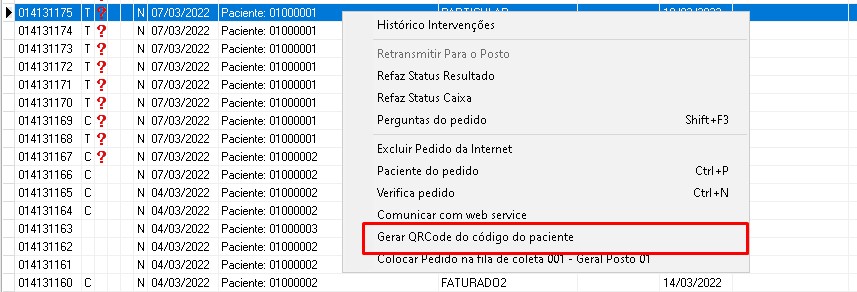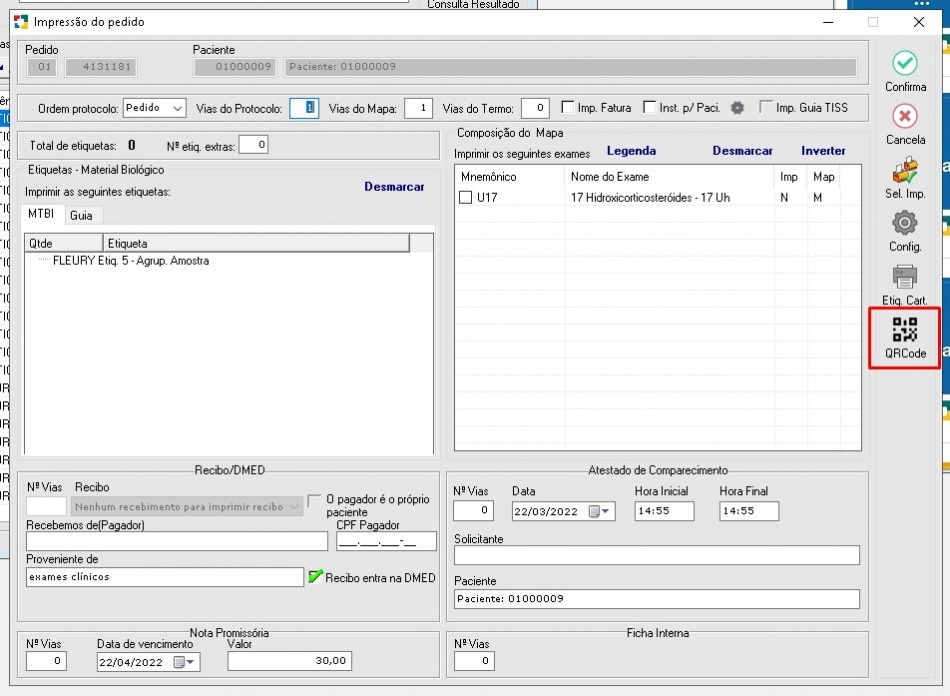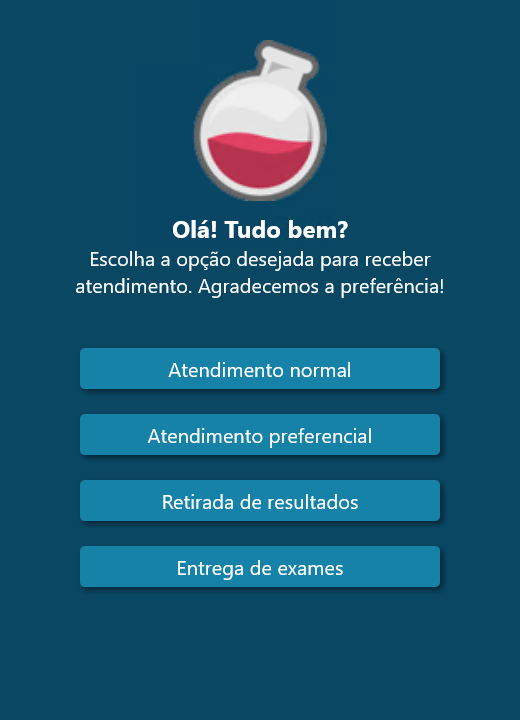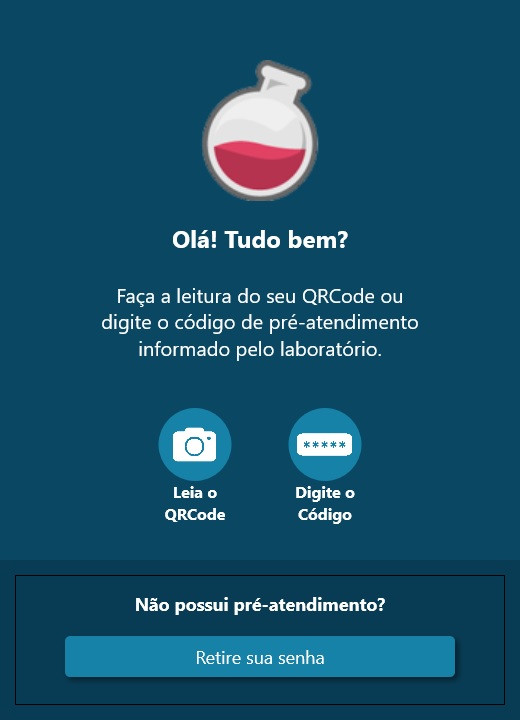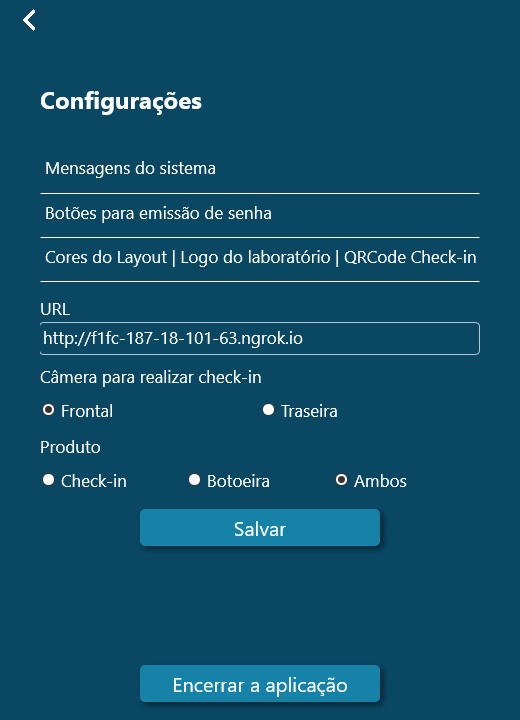Mudanças entre as edições de "App UniCheckIn"
| Linha 19: | Linha 19: | ||
[[Arquivo:QRCodePediImp.jpg|950px|thumb|center|Gerando QRCode pela tela de impressão]] | [[Arquivo:QRCodePediImp.jpg|950px|thumb|center|Gerando QRCode pela tela de impressão]] | ||
| − | = | + | =Unisenha= |
| − | O funcionamento do | + | O funcionamento do UniSenha é explicado na aba UniSenha [http://uniware-apache1/wiki/index.php/Fila_de_atendimento#UniSenha desta página.] |
| Linha 45: | Linha 45: | ||
==Configuração== | ==Configuração== | ||
Para abrir a configuração, é necessário pressionar 5 vezes seguidas um botão invisível que ficará no canto superior direito das telas iniciais. | Para abrir a configuração, é necessário pressionar 5 vezes seguidas um botão invisível que ficará no canto superior direito das telas iniciais. | ||
| + | [[Arquivo:App_CheckIn_BotaoConfig.jpg|950px|thumb|center|Botão para abrir as configurações.]] | ||
Usuário: unisenhas | Usuário: unisenhas | ||
| Linha 50: | Linha 51: | ||
| − | |||
===Menu=== | ===Menu=== | ||
| − | + | [[Arquivo:App_CheckIn_Menu.jpg|950px|thumb|center|Botão para abrir as configurações.]] | |
| + | |||
| + | Nesta tela há 3 submenus que serão explicados posteriormente. | ||
| + | |||
| + | '''URL:''' Caminho para acessar o Unisenha. Atento a porta configurada. Ex: http://servidor:15000 | ||
| + | |||
| + | '''Câmera para realizar check-in:''' Qual câmera será aberta para ler o QRCode e colocar o paciente na fila de coleta. | ||
| + | |||
| + | '''Produto:''' Selecionar o produto adquirido junto ao comercial, ambas opções mencionadas anteriormente. | ||
| + | |||
===Mensagens=== | ===Mensagens=== | ||
Edição das 13h36min de 22 de abril de 2022
Índice
Introdução
o App UniCheckIn foi criado com intuito de atender ao paciente quando ele chegar no laboratório.
Ele substitui a botoeira física para emissão de senha e realiza check-in do paciente para que ele vá direto para a fila de coleta, sem a necessidade de um atendente humano.
Unilab
Para emissão de senha por meio do app, no Unilab irá funcionar da mesma forma que a botoeira, que possui seu funcionamento explicado neste página.
Para realizar o check-in, o usuário precisará utilizar a coleta informatizada, que possui seu funcionamento explicado nesta página.
Após o pedido ser cadastrado no Unilab, é gerado um QRCode e enviado para o paciente, que será lido pelo App e colocará o paciente na fila de coleta.
O QRCode pode ser gerado de duas formas:
- Na tela de pedidos, clicando com o direito em algum pedido e indo em "Gerar QRCode do código do paciente".
- Tela de impressão do pedido, clicando no botão "QRCode". OBS: Este botão só estará visível se tiver pelo menos uma botoeira criada em "Fila de atendimento > Botoeira".
Unisenha
O funcionamento do UniSenha é explicado na aba UniSenha desta página.
UniCheckIn
O funcionamento do aplicativo depende do produto que o cliente adquiriu junto ao comercial.
Botoeira
O App substituirá a botoeira para que o paciente emita a senha de atendimento. O funcionamento é simples, basta tocar na opção desejada.
Check-in
Para utilizar o Check-in basta selecionar se irá ler o QRCode gerado pelo Unilab ou digitar o "código do pré-atendimento", que é o código do paciente incluindo posto. Ex: 01000001. Após isso o paciente entrará na fila de coleta.
Ambos
Caso o cliente adquira o check-in e a botoeira, ele terá uma tela diferente, onde o rodapé é substituído por um botão que levará para a mesma página mostrada anteriormente na seção "Botoeira".
Configuração
Para abrir a configuração, é necessário pressionar 5 vezes seguidas um botão invisível que ficará no canto superior direito das telas iniciais.
Usuário: unisenhas Senha: un1s3nh45
Menu
Nesta tela há 3 submenus que serão explicados posteriormente.
URL: Caminho para acessar o Unisenha. Atento a porta configurada. Ex: http://servidor:15000
Câmera para realizar check-in: Qual câmera será aberta para ler o QRCode e colocar o paciente na fila de coleta.
Produto: Selecionar o produto adquirido junto ao comercial, ambas opções mencionadas anteriormente.
Mensagens
* Explicar funcionamento da tela.
Botões
* Explicar funcionamento da tela.
Layout
* Explicar funcionamento da tela.